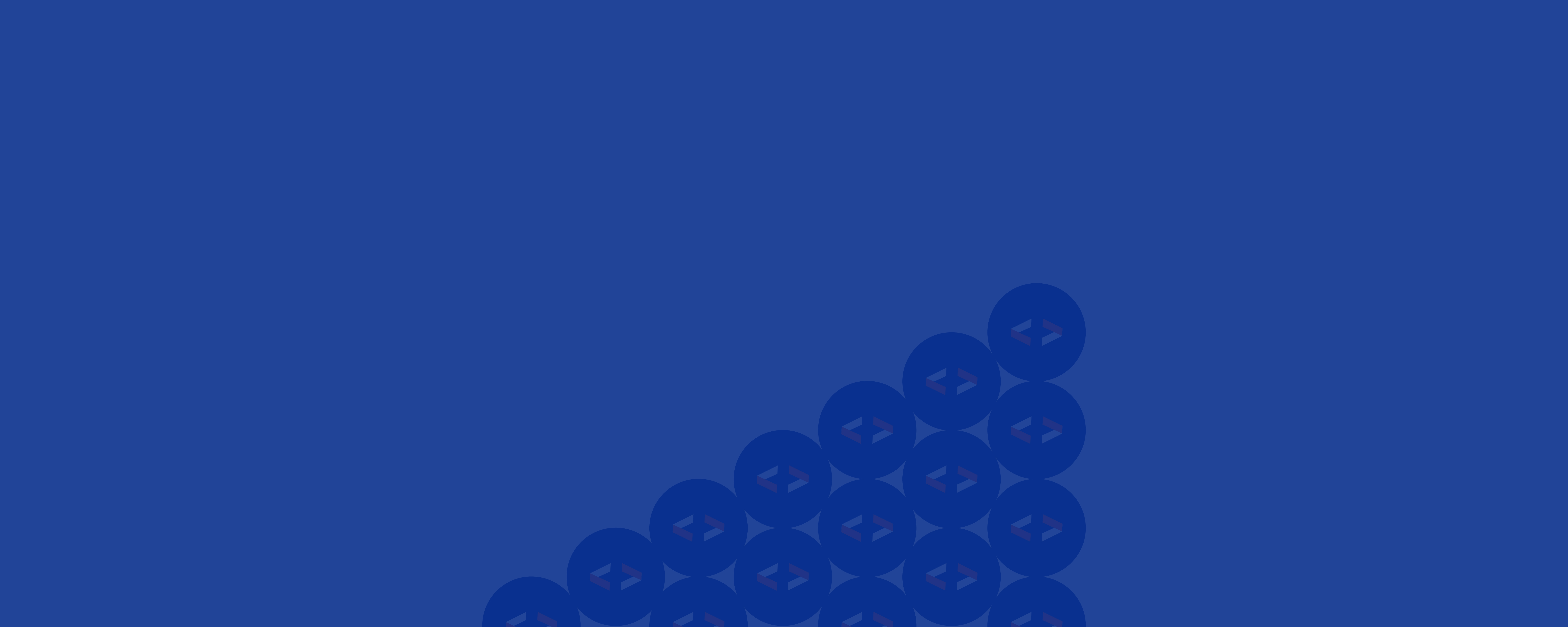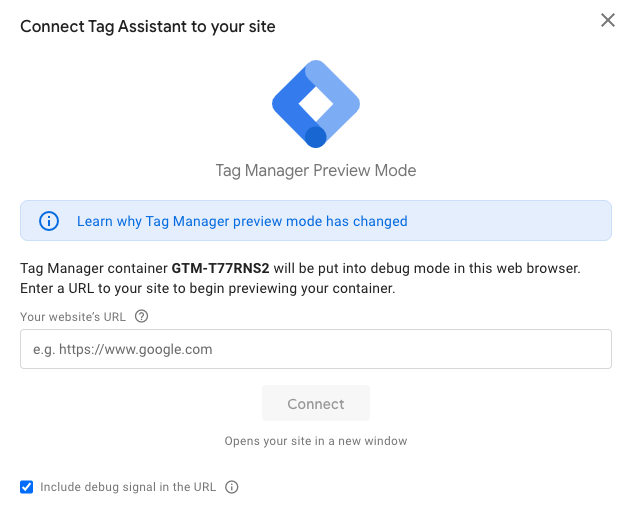Google Tag Manager (GTM) est une plateforme gratuite qui permet de créer et gérer des balises sur votre site web de votre entreprise en quelques clics et de manière autonome!
GTM vous permet de mieux comprendre comment vos utilisateurs interagissent avec les éléments de votre site Web, en vous offrant un suivi plus approfondi sur les interactions de base par rapport à GA4 (Google Analytics 4), ce qui élève votre capacité d’analyse à un niveau supérieur.
Dans cet article, vous trouverez le guide complet sur Google Tag Manager, de sa mission à son utilisation.
Qu’est-ce que Google Tag Manager?
Google Tag Manager est différent de Google Analytics 4. Tout d’abord, il faut comprendre que, contrairement à Google Analytics, Mixpanel, Adobe Analytics, Mailchimp, WordPress et tous les autres outils que vous utilisez actuellement, Google Tag Manager n’a pas pour mandat d’interpréter les données qu’il reçoit. Au contraire, il s’agit plutôt d’un outil de création, de gestion et de transmission de ces données.
Actuellement, les outils couramment utilisés tels que Meta, Google Analytics et Mailchimp, etc., ne parviennent pas toujours à saisir pleinement ce qui se passe sur votre site web. Dans de nombreux cas, les données nécessaires pour comprendre les actions des utilisateurs sur votre site ne leur sont pas transmises, et même lorsque certaines informations sont envoyées, elles sont souvent mal interprétées par ces outils d’analyse externes. Google Tag Manager joue alors le rôle d’un «traducteur universel», permettant de collecter des données et de transmettre des informations pertinentes de manière compréhensible pour vos outils de marketing préférés, comme illustré dans le schéma ci-dessous.
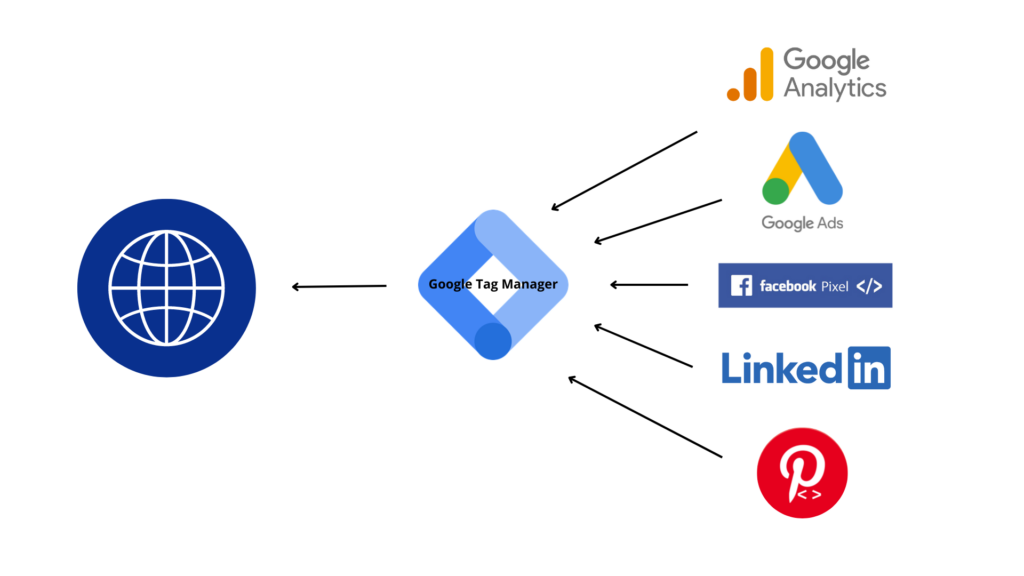
Les 3 composantes principales de GTM :
- Les balises ou “tags” correspondent à un extrait de code qui est ajouté à une page de votre site Web pour vous permettre de suivre des actions précises telles qu’une inscription à une infolettre.
- Le déclencheur ou “trigger” est ce qui indique l’activation des balises. Par exemple : “Chaque fois qu’un utilisateur clique sur Ajouter au panier” est le déclencheur du tag “ajout_panier”.
- Les variables sont celles qui définissent l’environnement de démarrage du suivi des événements. La majorité sont déjà intégrées au sein de l’outil mais certaines peuvent également être personnalisées.
Pourquoi utiliser Google Tag Manager?
GTM est un outil qui a plusieurs avantages :
- Gratuit, celui-ci permet d’amener l’analyse des événements de votre site web à un autre niveau sans la dépendance des développeurs.
- GTM peut être utilisé pour différents flux de données, sites Web et applications mobiles.
- Les balises dans GTM sont prédéfinies ce qui facilite l’intégration des balises.
- GTM est adapté à Google Analytics 4, ce qui simplifie le pont entre les deux outils mais fonctionne également avec d’autres outils non associés à Google.
- L’outil fournit la fonctionnalité “debug mode” pour tester et déboguer les balises qui ne fonctionnent pas correctement.
- La gestion des accès est sécurisée et simple à configurer en fonction des responsabilités de chaque utilisateur.
Google Tag Manager = Centralisation du tracking
En bref, pour vous résumer ce qu’est Google Tag Manager : il s’agit d’un outil gratuit de Google qui vous permet de collecter et transférer des données vers vos outils de marketing externes préférés, d’ajouter et de gérer efficacement des balises de code sur votre site web et de déclencher certains évènements lors d’actions précises effectuées sur votre site web par vos visiteurs. Les raisons pour lesquelles utiliser Google Tag Manager sont nombreuses, mais certaines limites sont à mentionner tels que les problèmes techniques qui peuvent être rencontrés et difficiles à résoudre sans l’aide de développeurs ainsi que le ralentissement du site Web avec le chargement des différentes balises.
Comment installer Google Tag Manager et le code de suivi sur son site?
Pour mettre en place les suivis, il faut tout d’abord avoir un site Web et savoir quels événements vous souhaitez suivre, en plus de ceux déjà configurés sur Google Analytics 4. Ensuite, il vous suffit de suivre ces étapes :
-
Création d’un compte GTM
Pour créer un compte sur Google Tag Manager, vous devez vous rendre sur leur site web et suivre les étapes de la configuration d’un compte sous “Créer un compte”. Une fois votre compte créé, l’extrait de conteneur à ajouter aux pages de votre site web apparaîtra sous la forme d’un pop up, avec une partie pour l’élément <head> et une partie pour l’élément <body>. Une fois vos extraits installés manuellement ou via un plugin, vous pourrez commencer à créer vos balises.
-
Création des balises
Pour ajouter une balise vous devez vous diriger vers l’onglet balise, sous “Ajouter une nouvelle balise”. Vous devrez d’abord lui donner un nom puis remplir les deux champs qui sont la configuration de la balise et le déclencheur. Plusieurs choix de configuration s’offrent à vous, allant de GA4 à du code HTML personnalisé. Ensuite, vous devez sélectionner le déclencheur approprié, associé à votre balise.
Afin de ne pas vous mélanger parmi vos balises, nous vous conseillons de suivre une nomenclature standardisée afin de les différencier les unes des autres. Par exemple pour les événements provenant d’une configuration GA4, ajoutez “GA4” au début du titre de chacune de vos balises.
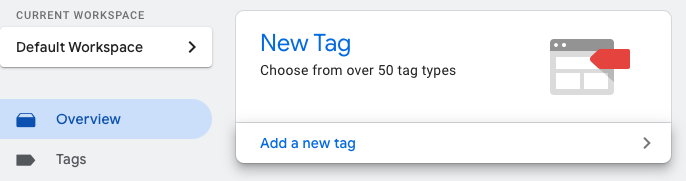
-
Debug Mode
Une fois vos balises créées, vous pouvez vous mettre dans le “Debug Mode” pour vérifier si vos balises sont bien déclenchées au moment souhaité. Il vous suffit de cliquer sur “Preview”, faire plusieurs actions sur votre site Web et vérifier que les balises sont actives. Par exemple, si vous avez ajouté une balise “ajout_panier”, celle-ci devrait être déclenchée lorsqu’un utilisateur clique sur un bouton d’ajout au panier sur votre site web. Cette étape est essentielle pour vous assurer que les actions que vous souhaitez suivre sont correctement mises en place.
GTM n’attend plus que vous!
En résumé, j’espère que cette première introduction à Google Tag Manager aura su vous convaincre de la pertinence de cet outil gratuit offert par Google. Vous avez tout intérêt à installer votre code de tracking dès aujourd’hui et à commencer à apprivoiser la plateforme.
Si vous désirez en apprendre davantage, nos experts en analytique pourront vous donner des conseils et les outils nécessaires pour réaliser un mandat de tracking à la hauteur de vos attentes.